windows11下载慢怎么办 windows11电脑下载速度很慢如何解决
更新时间:2023-09-28 14:40:36作者:skai
在我们使用windows11操作系统的时候,我们小伙伴经常都会下载一些软件来使用,但是最近有小伙伴反馈说自己在使用windows11电脑下载软件的时候感觉下载速度很慢,遇到这种情况我们要怎么办呢,下面小编就带着大家一起来看看windows11电脑下载速度很慢如何解决。
解决方法如下:
1、首先打开开始菜单中的“设置”。
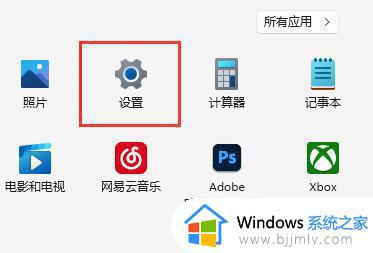
2、接着进入左下角的“Windows更新”。
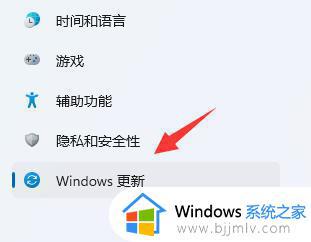
3、再打开右边更多选项下的“高级选项”。
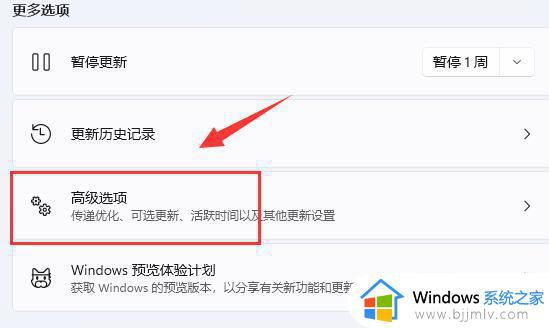
4、再打开“传递优化”设置。
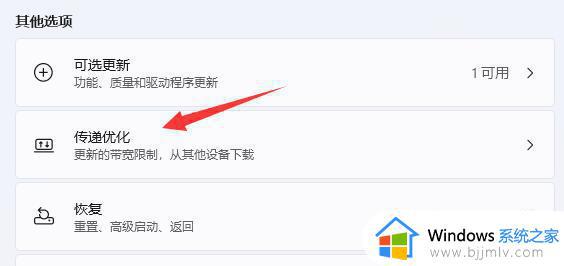
5、然后打开相关链接下的“高级选项”。
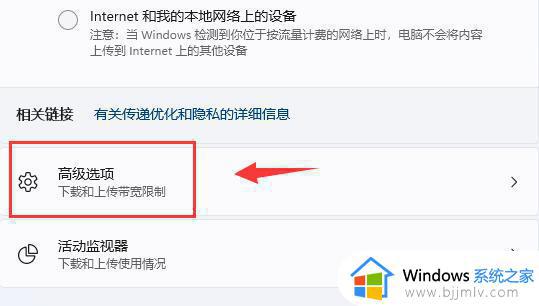
6、进入后,手动设置“限制用于在后台下载更新的带宽流量”。
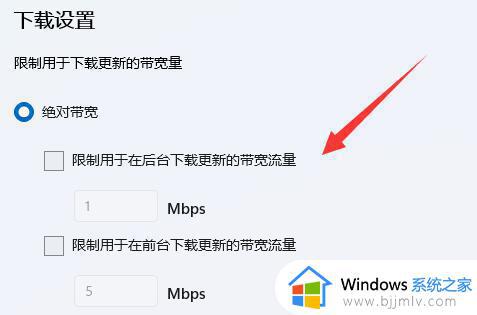
7、再修改“限制用于在后台下载更新的带宽流量”百分比。
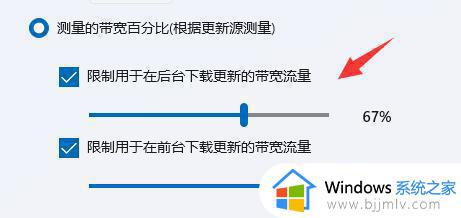
以上全部内容就是小编带给大家的windows11电脑下载速度很慢解决方法详细内容分享啦,小伙伴们如果你们有需要的话可以参照小编的内容进行操作,希望本文可以帮助到你。
windows11下载慢怎么办 windows11电脑下载速度很慢如何解决相关教程
- windows11上网速度慢怎么办 windows11网速很慢解决方法
- win11网络下载速度慢怎么办 win11下载速度很慢怎么解决
- windows11下载太慢怎么办 windows11下载速度特别慢如何处理
- windows11安装程序下载慢怎么办 window11程序下载速度慢解决方法
- windows11重新启动很慢怎么办 windows11重新启动很慢如何处理
- win11开机速度慢怎么办 win11开机速度慢的解决办法
- win11家庭版网速慢怎么办 win11家庭版上网速度很慢处理方法
- 电脑关机慢怎么回事win11 win11电脑关机速度慢如何解决
- win11速度太慢怎么办 win11反应速度太慢解决方法
- 官网下载win11镜像太慢了怎么回事 官网下载windows11很慢如何解决
- win11恢复出厂设置的教程 怎么把电脑恢复出厂设置win11
- win11控制面板打开方法 win11控制面板在哪里打开
- win11开机无法登录到你的账户怎么办 win11开机无法登录账号修复方案
- win11开机怎么跳过联网设置 如何跳过win11开机联网步骤
- 怎么把win11右键改成win10 win11右键菜单改回win10的步骤
- 怎么把win11任务栏变透明 win11系统底部任务栏透明设置方法
win11系统教程推荐
- 1 怎么把win11任务栏变透明 win11系统底部任务栏透明设置方法
- 2 win11开机时间不准怎么办 win11开机时间总是不对如何解决
- 3 windows 11如何关机 win11关机教程
- 4 win11更换字体样式设置方法 win11怎么更改字体样式
- 5 win11服务器管理器怎么打开 win11如何打开服务器管理器
- 6 0x00000040共享打印机win11怎么办 win11共享打印机错误0x00000040如何处理
- 7 win11桌面假死鼠标能动怎么办 win11桌面假死无响应鼠标能动怎么解决
- 8 win11录屏按钮是灰色的怎么办 win11录屏功能开始录制灰色解决方法
- 9 华硕电脑怎么分盘win11 win11华硕电脑分盘教程
- 10 win11开机任务栏卡死怎么办 win11开机任务栏卡住处理方法
win11系统推荐
- 1 番茄花园ghost win11 64位标准专业版下载v2024.07
- 2 深度技术ghost win11 64位中文免激活版下载v2024.06
- 3 深度技术ghost win11 64位稳定专业版下载v2024.06
- 4 番茄花园ghost win11 64位正式免激活版下载v2024.05
- 5 技术员联盟ghost win11 64位中文正式版下载v2024.05
- 6 系统之家ghost win11 64位最新家庭版下载v2024.04
- 7 ghost windows11 64位专业版原版下载v2024.04
- 8 惠普笔记本电脑ghost win11 64位专业永久激活版下载v2024.04
- 9 技术员联盟ghost win11 64位官方纯净版下载v2024.03
- 10 萝卜家园ghost win11 64位官方正式版下载v2024.03